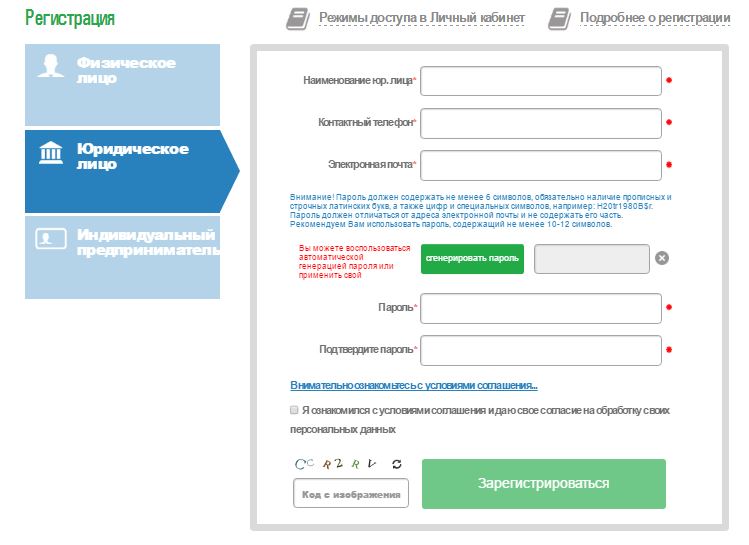вход, регистрация, возможности, официальный сайт
Застраховать автомобиль, недвижимость, здоровье, жизнь, поездки в личном кабинете Страхового дома ВСК можно в течение пары минут. Онлайн-сервис дает возможность экономить время. Ниже будут рассмотрены особенности покупки страховки на автомобиль через сайт страховщика.
Содержание
Скрыть- Регистрация в личном кабинете ВСК
- Оформление страховки в личном кабинете ВСК
- Функционал личного кабинета ВСК
- Купить полис ОСАГО в личном кабинете ВСК
Регистрация в личном кабинете ВСК
Чтобы совершать расчеты или другие действия по различным страховым продуктам в ВСК, для начала нужно пройти регистрацию в личном кабинете. Если клиент компании регистрировался раньше, ему нужно только авторизоваться при помощи логина и пароля.
Процесс регистрация несложный, занимает всего лишь несколько минут. Чтобы перейти в специальную форму для оформления/расчета ОСАГО, всем новым клиентам Страхового дома ВСК необходим:
- электронный ящик;
- мобильный телефон.

Важно знать, что система дает возможность к одному мобильному номеру привязывать исключительно один полис ОСАГО. Несколько полисов единовременно оформить в данном случае не получится.
После внесения личных данных в форму, в частности и паспортных, а также подтверждения электронного ящика по указанному адресу e-mail клиенту открывается доступ в личный кабинет. Сервис отличается широкими возможностями. Он позволяет в кратчайшие сроки оформлять различные страховые продукты и автогражданку.
Оформление страховки в личном кабинете ВСК
- Для оформления страховки авто необходимо нужно зайти на сайт vskosago.vsk.ru/ и нажать кнопку «Купить полис ОСАГО» лицам, страховавшимся ранее не в ВСК, а также выбрать «Продлить ОСАГО» пользователям, которые уже являются клиентами компании.
- Заполнение формы. Модель и марка машины не пишется с клавиатуры. Эти данные следует выбрать из готового списка.
- Продолжается заполнение формы данных про машину. По возможности следует ориентироваться не на сведения СОР, ПТС, а переписать информацию из прошлогоднего полиса ОСАГО (сведения при проверке будут сверяться именно с ним).
 В пункте, где указывается номер ПТС, СОР, следует выбрать документ, вписанный в имеющийся полис ОСАГО в п.2. В личном кабинете ВКС госномера пишутся русскими буквами.
В пункте, где указывается номер ПТС, СОР, следует выбрать документ, вписанный в имеющийся полис ОСАГО в п.2. В личном кабинете ВКС госномера пишутся русскими буквами. - Вводятся данные техосмотра (диагностической карты) и водителя. Страховщик при оформлении полиса всегда проверяет наличие технического осмотра в автоматическом режиме, используя для этого базу ЕАИСТО. Важно проверить, внесена ли в нее ДК покупателя страховки, а также нужно провести сверку ее номера.
На следующем этапе покупателю полиса будут предложены различные дополнительные услуги, к примеру, техпомощь на дороге и прочее. От них просто отказаться. Для этого стоит убрать галочки.
После заполнения формы начинается проверка внесенных данных – с правой стороны будет надпись «Идет проверка», станет крутиться красный кружок. Нужно дождаться, пока он исчезнет.
Функционал личного кабинета ВСК
Оформление online-полиса имеет определенные ограничения, касающиеся транспортных средств, владельцев, целей применения ТС. Приобретение полиса через личный кабинет доступно исключительно на легковые автомобили (категория В), применение которых выполняется в личных целей владельцев. При этом автовладельцами ТС могут выступать исключительно физические лица.
Приобретение полиса через личный кабинет доступно исключительно на легковые автомобили (категория В), применение которых выполняется в личных целей владельцев. При этом автовладельцами ТС могут выступать исключительно физические лица.
По online-полисам срок страхования составляется не меньше одного года. Страхованию не подлежат различные транспортные средства, которые следуют к месту регистрации и принадлежат иностранцам. В таких случаях оформление полиса может осуществляться исключительно в отделении компании ВСК или у посредника, заключившего со страховщиком агентский договор и получившего доверенность на выдачу полисов автогражданки.
В личном кабинете компании ВСК оформить полис автогражданки можно исключительно на один автомобиль. Если нужно застраховать несколько автомобилей, следует создать новые личные кабинеты, используя для этого другие электронные ящики и номера телефонов.
Важно отметить, что независимо от метода оформления страховка ОСАГО действительна. Если появились подозрения относительно актуальности, подлинности полученного бланка, нужно воспользоваться специальным online-сервисом, имеющимся на официальном РСА-сайте. Рекомендуется в соответствующем разделе в поля вбить номер бланка, после чего получить полную информацию о нем.
Купить полис ОСАГО в личном кабинете ВСК
Покупку автогражданки в ЛК компании ВСК можно на основании расчетов, произведенных на сайте по конкретному автомобилю. Для удобства пользователей расчеты имеются в базе, на их основе в будущем доступна покупка страховки.
Если внесенные данные будут не соответствовать тем, что сохранены в РСА-базе, нужно загрузить сканированную копию документов, к примеру, ПТС или паспорт. После обработки сведений открывается страница оплаты. Нужно подтвердить адрес электронного ящика, на который клиент после оформления получит полис. Рассчитываться за документ необходимо безналичным платежом, используя для этого банковскую карточку. Клиент должен указать номер своей карточки, срок действия, код CRV, расположенный на ее оборотной стороне, а также внести в соответствующие поля информацию о держателе.
Клиент должен указать номер своей карточки, срок действия, код CRV, расположенный на ее оборотной стороне, а также внести в соответствующие поля информацию о держателе.
После выполнения оплаты на e-mail клиента будет отправлено подтверждение о покупке полиса автогражданки и договор с присвоенным номером (все online-полисы с серией ХХХ). На электронный ящик в течение получаса поступит сообщение, в котором будет представлен полный список представителей компании ВСК во всех российских регионах. Рекомендуется распечатать полис для предоставления сотрудникам ГАИ в случае необходимости.
Отзывы о страховой компании «ВСК», мнения пользователей и клиентов страховой компании
Добрый день! Мы провели проверку По Вашему обращению.Информируем Вас о том, что САО «ВСК» осуществлен весь комплекс мероприятий, направленный на урегулирование заявленного события, в установленные сроки и в соответствии с действующим законодательством об ОСАГО.
В целях исполнения положений Закона об ОСАГО собственнику ТС было выдано направление на ремонт на СТОА ООО «АА-Авто групп».

Указанное направление полностью соответствует требованиям законодательства.
При передаче автомобиля на СТОА будет проведена дефектовка транспортного средства, в случае выявления иных повреждений, не отраженных в направлении на ремонт, специалистом СТОА в САО «ВСК» должен быть выслан запрос на согласование ремонтных работ по устранению выявленных повреждений. По результатам анализа предоставленного со СТОА фотоматериала САО «ВСК» будет принято решение о согласовании либо отказе в согласовании проведения дополнительных работ. Сумма страхового возмещения, позиции к ремонту и ремонтные воздействия, указанные в направлении на ремонт, являются предварительными и будут скорректированы по результатам согласования.
Учитывая вышеизложенное, выявление полного перечня повреждений будет производиться при разборке ТС.
В соответствии с 4-ым абзацем пункта 17 статьи 12 Закона об ОСАГО, изменение объема работ по восстановительному ремонту поврежденного транспортного средства, срока и условий проведения восстановительного ремонта должно быть согласовано СТОА со страховщиком и потерпевшим.
Порядок урегулирования вопросов, связанных с установлением окончательного объёма ремонтных работ, выявленными скрытыми повреждениями транспортного средства, вызванными страховым случаем, определяется СТОА по согласованию со страховщиком и с потерпевшим и указывается СТОА при приеме транспортного средства потерпевшего в направлении на ремонт или в ином документе, выдаваемом потерпевшему.
Информируем Вас, что вышеуказанным документом, оформляемым между СТОА и потерпевшим, является Информационный акт.
Также сообщаем, что размер выплаты страхового возмещения определяется в соответствии с Положением № 432-П от 19.09.2014г. «О единой методике определения размера расходов на восстановительный ремонт в отношении поврежденного транспортного средства» и Положением № 433-П от 19.09.2014г. «О правилах проведения независимой технической экспертизы транспортного средства.
В соответствии с п. 15.2 статьи 12 Федерального закона № 40-ФЗ от 25.04.2002г. «Об обязательном страховании гражданской ответственности владельцев транспортных средств» (далее — Закон об ОСАГО), срок проведения восстановительного ремонта поврежденного транспортного средства составляет не более 30 рабочих дней со дня представления потерпевшим такого транспортного средства на станцию технического обслуживания.
В соответствии с абз.3 ст.15.1 Федерального закона от 25.04.2002г. № 40-ФЗ «Об обязательном страховании гражданской ответственности владельцев транспортных средств» (далее — Закон об ОСАГО), не допускается использование бывших в употреблении или восстановленных комплектующих изделий (деталей, узлов, агрегатов), следовательно, использование при ремонте автомобиля новых деталей, узлов, агрегатов, аналогичных применяемым производителем транспортного средства, не является нарушением законодательства об ОСАГО.
Дополнительно сообщаем, что СТОА, готово принять Ваше ТС и произвести восстановительный ремонт поврежденного имущества без каких-либо доплат с Вашей стороны.
Учитывая изложенное, предлагаем предоставить автомобиль на СТОА для осуществления восстановительного ремонта.
Нарушений при урегулировании страхового события со стороны страховой компании не выявлено.
С уважением, Страховой Дом ВСК
Отзывы о страховой компании «ВСК», мнения пользователей и клиентов страховой компании
Добрый день! Мы провели проверку По Вашему обращению.
Информируем Вас о том, что САО «ВСК» осуществлен весь комплекс мероприятий, направленный на урегулирование заявленного события, в установленные сроки и в соответствии с действующим законодательством об ОСАГО.
В целях исполнения положений Закона об ОСАГО собственнику ТС было выдано направление на ремонт на СТОА ООО «АА-Авто групп».
Указанное направление полностью соответствует требованиям законодательства.
При передаче автомобиля на СТОА будет проведена дефектовка транспортного средства, в случае выявления иных повреждений, не отраженных в направлении на ремонт, специалистом СТОА в САО «ВСК» должен быть выслан запрос на согласование ремонтных работ по устранению выявленных повреждений. По результатам анализа предоставленного со СТОА фотоматериала САО «ВСК» будет принято решение о согласовании либо отказе в согласовании проведения дополнительных работ. Сумма страхового возмещения, позиции к ремонту и ремонтные воздействия, указанные в направлении на ремонт, являются предварительными и будут скорректированы по результатам согласования.
Учитывая вышеизложенное, выявление полного перечня повреждений будет производиться при разборке ТС.
В соответствии с 4-ым абзацем пункта 17 статьи 12 Закона об ОСАГО, изменение объема работ по восстановительному ремонту поврежденного транспортного средства, срока и условий проведения восстановительного ремонта должно быть согласовано СТОА со страховщиком и потерпевшим.
Порядок урегулирования вопросов, связанных с установлением окончательного объёма ремонтных работ, выявленными скрытыми повреждениями транспортного средства, вызванными страховым случаем, определяется СТОА по согласованию со страховщиком и с потерпевшим и указывается СТОА при приеме транспортного средства потерпевшего в направлении на ремонт или в ином документе, выдаваемом потерпевшему.
Информируем Вас, что вышеуказанным документом, оформляемым между СТОА и потерпевшим, является Информационный акт.
Также сообщаем, что размер выплаты страхового возмещения определяется в соответствии с Положением № 432-П от 19. 09.2014г. «О единой методике определения размера расходов на восстановительный ремонт в отношении поврежденного транспортного средства» и Положением № 433-П от 19.09.2014г. «О правилах проведения независимой технической экспертизы транспортного средства.
09.2014г. «О единой методике определения размера расходов на восстановительный ремонт в отношении поврежденного транспортного средства» и Положением № 433-П от 19.09.2014г. «О правилах проведения независимой технической экспертизы транспортного средства.
В соответствии с п. 15.2 статьи 12 Федерального закона № 40-ФЗ от 25.04.2002г. «Об обязательном страховании гражданской ответственности владельцев транспортных средств» (далее — Закон об ОСАГО), срок проведения восстановительного ремонта поврежденного транспортного средства составляет не более 30 рабочих дней со дня представления потерпевшим такого транспортного средства на станцию технического обслуживания.
В соответствии с абз.3 ст.15.1 Федерального закона от 25.04.2002г. № 40-ФЗ «Об обязательном страховании гражданской ответственности владельцев транспортных средств» (далее — Закон об ОСАГО), не допускается использование бывших в употреблении или восстановленных комплектующих изделий (деталей, узлов, агрегатов), следовательно, использование при ремонте автомобиля новых деталей, узлов, агрегатов, аналогичных применяемым производителем транспортного средства, не является нарушением законодательства об ОСАГО.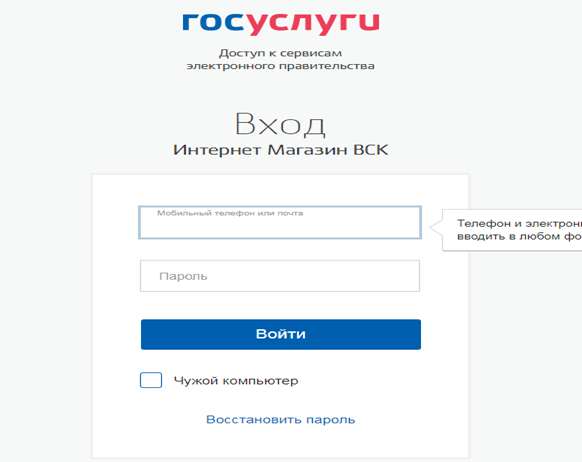
Дополнительно сообщаем, что СТОА, готово принять Ваше ТС и произвести восстановительный ремонт поврежденного имущества без каких-либо доплат с Вашей стороны.
Учитывая изложенное, предлагаем предоставить автомобиль на СТОА для осуществления восстановительного ремонта.
Нарушений при урегулировании страхового события со стороны страховой компании не выявлено.
С уважением, Страховой Дом ВСК
Как пользоваться личным кабинетом ВСК
ПОДАТЬ ЗАЯВКУ НА КРЕДИТ И БЫСТРО УЗНАТЬ РЕШЕНИЕЛичный кабинет ВСК расположен по адресу shop.vsk.ru. Для того чтобы воспользоваться его функциями, необходимо пройти процедуру регистрации и создать учетную запись.
Регистрация и вход в личный кабинет ВСК
Зарегистрироваться можно с помощь мобильного телефона или системы ЕСИА (через портал Госуслуг).
При авторизации на vsk.ru посредством телефона на указанный номер придет смс-сообщение с кодом проверки, который следует ввести в форму. Если все сделано верно, то пользователя перенаправят на страницу личного кабинета.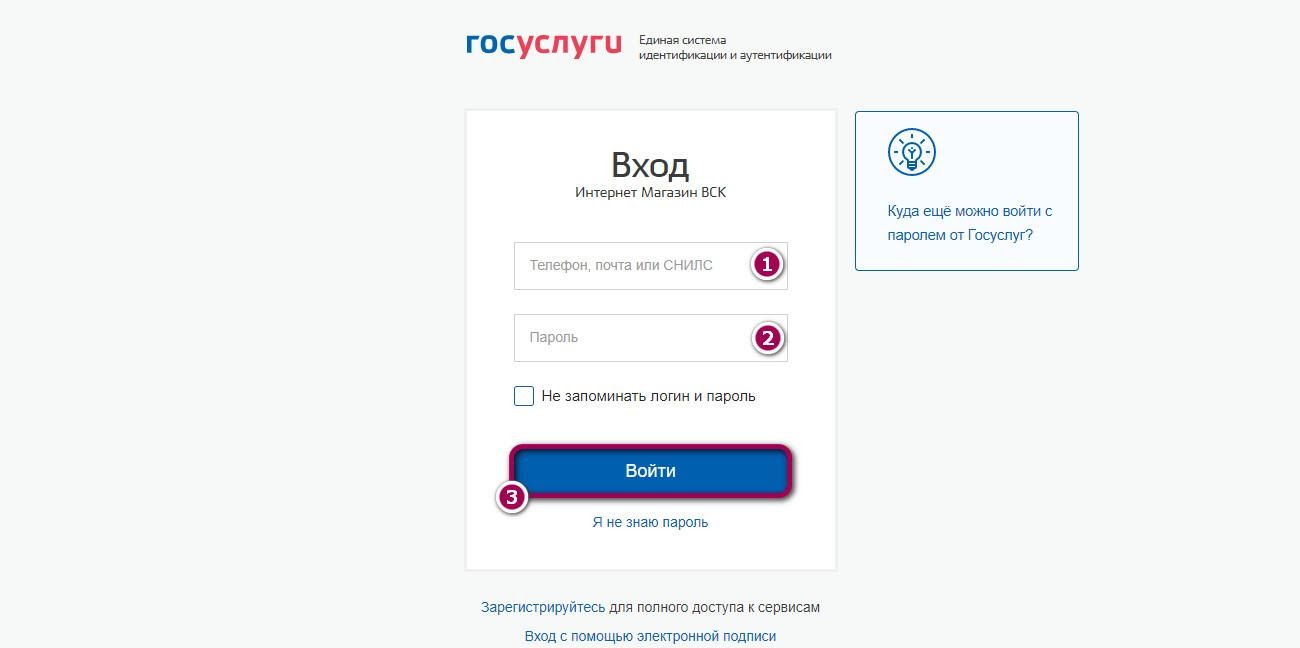
Здесь на соответствующей вкладке (кнопка «Заполнить профиль») можно ввести персональные данные, необходимые для работы с сервисом. В дальнейшем вход осуществляется с тем же номером телефона или учетной записью Госуслуг, использовавшимися при первой авторизации.
Возможности личного кабинета страхователя
Личный кабинет (ЛК) пользователя услуг страховой компании ВСК позволяет осуществлять следующие операции:
- просмотр активных страховых полисов;
- приобретение новых услуг и страховых программ, список которых доступен непосредственно из главного окна ЛК;
- активация купленных ранее в фирме или у агента полисов;
- составление заявки на урегулирование страховых случаев;
- связь с «горячей линией» компании и получение инструкций по действиям при наступлении страхового случая.
Удалить личный кабинет при необходимости можно, обратившись в поддержку компании с соответствующей просьбой.
Пользователям услуг доступны мобильные приложения:
Как оформить полис онлайн
Рассмотрим процесс оформления полиса на примере страховки путешественника по России.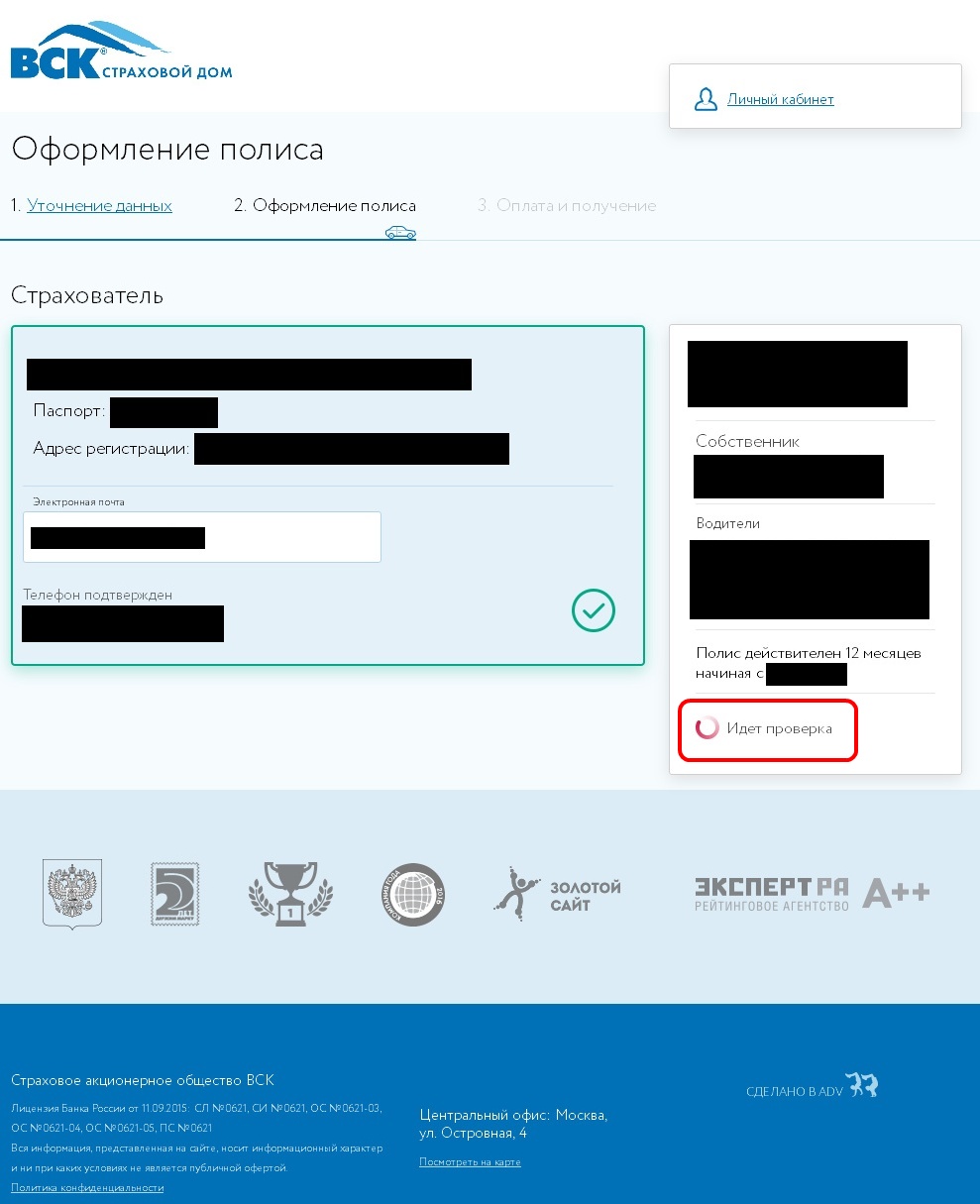
После этого пользователю предложат ввести данные для оформления полиса – направление поездки, количество отдыхающих, планируется ли заниматься спортом, даты начала и окончания путешествия, и т.д.
После ввода данных станет активна кнопка «Оформить полис», при нажатии на которую необходимо будет ввести персональные данные клиента (если это еще не сделано ранее в ЛК) и сведения о застрахованных, после чего произвести оплату. По завершении оплаты информация о страховке придет на e-mail, а также появится в списке активных страховых продуктов в ЛК.
Приобретение прочих страховок осуществляется аналогичным образом. Можно застраховать:
- автомобиль по ОСАГО и КАСКО;
- жизнь и здоровье;
- имущество (в том числе имеется программа «Инвестиционная квартира» для клиентов, купивших жилье в расчете на последующую перепродажу по более высокой цене).

Кроме этого, компания предлагает инвестиционный страховой полис «Выплата к сроку» для создания капитала и реализации долгосрочных планов клиента.
Вопросами страхования жизни, в том числе накопительного, занимается компания «ВСК — Линия жизни», входящая в группу ВСК. Для клиентов медицинского страхования существует отдельный кабинет, доступ в который возможен только при наличии действующего договора.
Личный кабинет САО ВСК – удобная возможность отслеживать действующие страховые услуги компании, продлевать полисы и приобретать новые без визита в офис. Клиентам доступна онлайн-оплата и электронное оформление страховки, при этом все операции можно проводить не только через сайт, но и в интерфейсе мобильных приложений.
ДАТА ПУБЛИКАЦИИ: 20.06.2018
Внимание!
Информация могла устареть. Проверяйте информацию на официальном сайте.
Личный кабинет участника информационного обмена
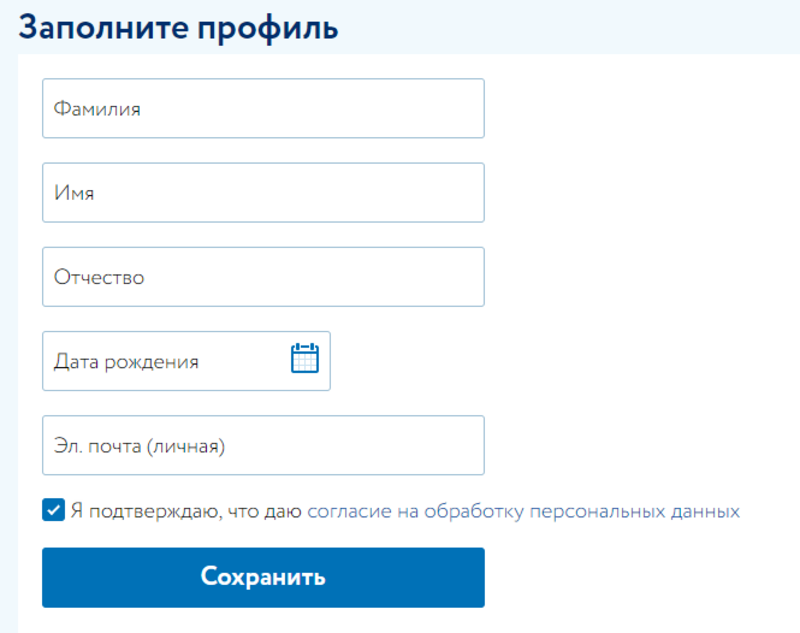
Личный кабинет представляет собой раздел на официальном сайте Банка России, доступ к которому осуществляется по защищенному соединению.
Участникам информационного обмена предоставлена возможность отправки инициативных запросов, а также ответов на предписания и запросы Банка России.
Некредитные финансовые организации предоставляют отчетность посредством личного кабинета, в том числе в формате XBRL.
Открытие личного кабинета участника информационного обмена
Необходимым условием открытия личного кабинета является наличие активной записи участника в государственных и иных реестрах, ведение которых осуществляется Банком России в соответствии с законодательством Российской Федерации (далее — реестр). При включении участника в соответствующий реестр Банк России направляет ему письмо с уведомлением о создании личного кабинета.
Проверить наличие открытого личного кабинета
В случае если участник информационного обмена не получил от Банка России уведомление о создании личного кабинета, ему необходимо пройти по ссылке и ввести свой ИНН, ОГРН/ОГРНИП, e-mail и актуальный сертификат открытого ключа электронной подписи. После успешной активации, система автоматически направит пользователю письмо с зашифрованным файлом, где указаны логин и пароль.
После успешной активации, система автоматически направит пользователю письмо с зашифрованным файлом, где указаны логин и пароль.
При возникновении информационного сообщения «Не обнаружен соответствующий абонент» участнику необходимо подать заявку на создание личного кабинета.
Кто может подать заявку на создание личного кабинета
Юридические и физические лица — соискатели соответствующего статуса/лицензии, а также приобретатели акций (долей) финансовой организации и (или) лица, устанавливающие контроль в отношении акционеров (участников) финансовой организации, эмитенты ценных бумаг, а также иные лица, в том числе операторы товарных поставок, информационные агентства, которые проводят действия по раскрытию информации о ценных бумагах и об иных финансовых инструментах в соответствии с законодательством Российской Федерации, в том числе при осуществлении защиты прав и законных интересов акционеров и инвесторов на финансовых рынках, и лица, обжалующие решение о признании их не соответствующими требованиям к квалификации и (или) деловой репутации в Комиссию Банка России по рассмотрению жалоб.
Да Нет
Последнее обновление страницы: 30.12.2021
Часто задаваемые вопросы по электронным переводам средств (EFT)
С помощью онлайн-банкинга вы можете осуществлять следующие виды электронных переводов средств:
Между вашими счетами в Bank of America
Осуществлять переводы из чеков и сберегательных счетов на:
- Доступная проверка и сбережения
- линия кредита
- кредитная карта
- розничные кредиты и ипотеки
- инвестиций
- Проверка и сбережения
- Строка кредит
- Кредитная карта
- Розничные кредиты и ипотечные кредиты
Осуществляйте переводы с кредитной карты на:
Осуществляйте переводы с инвестиций на:
- Чековые и сберегательные счета (только индивидуальные брокерские счета и совместные арендаторы с правами на выживание имеют право на переводы через Интернет-банкинг.
 )
)
Со своего личного(ых) счета(ов) на личный(е) счет(а) других клиентов Bank of America
Осуществлять переводы с чековых и сберегательных счетов на:
Осуществлять переводы с кредитной линии на:
Между ваш личный(е) счет(а) в Bank of America и внутрисетевой(е) счет(а) в других финансовых учреждениях, если вы зарегистрируетесь в службе электронных и мобильных переводов Счет(а) в Bank of America и личный(е) счет(а), которыми вы владеете в других финансовых учреждениях, если вы подписываетесь на переводы вне зоны обслуживания Bank of America
Делайте переводы с кредитной линии на:
Между ваш личный(е) счет(а) в Bank of America и внутрисетевой(е) счет(а) в других финансовых учреждениях, если вы зарегистрируетесь в службе электронных и мобильных переводов
по номеру:
Между вашим личным счетом(ами) в Bank of America и личным счетом(ами), которыми вы владеете в других финансовых учреждениях, если вы подписываетесь на переводы за пределы зоны обслуживания Bank of America
сбережения на:
- Чеки и сбережения
- Инвестиции
Делайте переводы из инвестиций на:
Переводы с инвестиционных счетов, принадлежащих вам в других финансовых учреждениях, доступны на основе определенного списка инвестиционных компаний в Online Banking. Переводы с ваших инвестиционных счетов в Bank of America разрешены только с внутренних депозитных счетов.
Переводы с ваших инвестиционных счетов в Bank of America разрешены только с внутренних депозитных счетов.
TD Обслуживание физических лиц, кредиты, карты и многое другое
Сообщество означает семью.
Думаю, вот во что он превратился.
Я буду плакать.
Не знаю почему.
Хорошо, твоя очередь говорить.
Всем привет.
Вот Сэм из пивоваренной компании Bonn Place, а это моя жена.
Я Джина.
Вифлеем — один из величайших сталелитейных городов Америки.
Когда производство пошло на спад, Вифлеему пришлось заново изобретать себя.
Когда я впервые встретил Сэма и Джину, у них была мечта, которую они хотели осуществить.
Когда мы впервые подписали договор об аренде этого здания, люди задавали вопросы: «Вы уверены, что хотите открыть пивоварню на южной стороне Вифлеема в нынешних климатических условиях?»
Мы были уверены, что он готов к тому, что мы хотели сделать.
Нам нужна была небольшая помощь, чтобы открыть это место.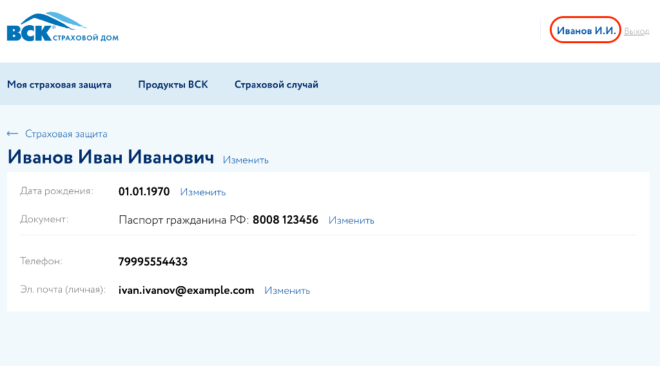 .. и всем нужна помощь.
.. и всем нужна помощь.
Когда кто-нибудь приходит к нам и говорит: «Нам нужна помощь. Что мы можем сделать? Мы не знаем, как пройти через эту волокиту».
Мы говорим: «Вот что мы сделали. Это может вам помочь».
Мы даже однажды зашли в мэрию за кем-то.
Это сообщество, которое мы можем изменить.
Что мы можем изменить, так это прямо здесь и сейчас.
Сэм и Джина очень увлечены работой с женщинами-предпринимателями.
Трудно начать бизнес.
Единственное, чего Сэм и Джина смогли достичь, — это поделиться полученными уроками с другими владельцами бизнеса и убедить их: «Эй, это действительно возможно».
Мы хотим, чтобы предприятия добились успеха, используя возможности, которые у нас были.
Что может быть лучше, чем наставлять их.
Мы все вместе, и это большая картина.
Bonn Place является катализатором возрождения этого сообщества.
Теперь они также помогают другим молодым предпринимателям начать работу.
Сэм и Джина подсели к нам и дали нам советы и рекомендации о том, что нужно сделать, чтобы начать.
У нас была такая идея.
И в нас верят.
Насколько они привержены развитию Вифлеема в целом.
Это реальная история.
[Аплодисменты]Они последние два человека, которые хотели бы, чтобы это было даровано им, но они самые достойные.
Итак, мы все хотим сегодня собраться здесь и сказать спасибо, потому что мы ценим все, что вы вложили в Вифлеем.
Еще немного.
Итак, вклад, который мы внесли в программу женского предпринимательства, от вашего имени.
Мы в полном восторге.
Благодаря этому подарку в следующем году мы сможем помочь еще большему количеству женщин-предпринимателей.
Целостность этого сообщества действительно сильна.
Это только начало.
Интернет-банк как пользоваться
Хотите получить максимальную отдачу от мобильного приложения Numerica
* или онлайн-банкинга ? Приведенные ниже пошаговые руководства помогут вам повысить уровень вашего опыта работы с цифровым банкингом.
Как зарегистрироваться в цифровом банкинге
Мобильный
- Откройте приложение Numerica и выберите Зарегистрироваться сейчас.
- Просмотрите элементы, необходимые для регистрации, и нажмите Зарегистрировать сейчас.
- Ознакомьтесь с условиями. Если они выглядят хорошо, примите условия, чтобы двигаться вперед.
- Укажите дату своего рождения и номер социального страхования. Выберите Далее.
- Установите имя пользователя и пароль.
- Выберите наилучшую контактную и проверочную информацию. Нажмите Зарегистрироваться.
- Мы отправили проверочный пароль. Введите код. Нажмите Далее.
- Просмотрите свой профиль пользователя и информацию об учетной записи.
 Выберите Далее.
Выберите Далее. - Выберите учетные записи по умолчанию и Сохранить.
- Поздравляем! Вы вошли в систему цифрового банкинга через мобильное приложение Numerica.
Онлайн-банкинг
- На домашней странице Numerica выберите Зарегистрироваться сейчас.
- Ознакомьтесь с условиями. Если они выглядят хорошо, установите флажок и нажмите Next .
- Введите дату своего рождения и номер социального страхования. Щелкните Далее .
- Установите имя пользователя и пароль. Щелкните Далее .
- Выберите наиболее подходящую контактную информацию для проверки. Нажмите Далее.
- Поздравляем, все готово! Если вы хотите войти в систему прямо сейчас, нажмите Войти в Digital Banking.

Вход в систему в первый раз
- Введите имя пользователя и пароль, которые вы создали.Нажмите Далее.
- Мы отправили вам код подтверждения. Введите код. Щелкните Далее.
- Проверьте свою информацию и учетные записи. Нажмите Далее.
- Установите учетные записи по умолчанию для обычных транзакций. Затем Перейти к цифровому банкингу .
- Вот и все. Добро пожаловать в онлайн-банкинг!
Как внести чек с помощью телефона
- Коснитесь значка Депозит в нижней части экрана.
- Выберите счет для получения депозита.
- Введите сумму чека, который вы вносите.
- Выбрать Проверить переднюю часть .
 Отцентрируйте переднюю часть чека на экране, и мы автоматически сделаем снимок.
Отцентрируйте переднюю часть чека на экране, и мы автоматически сделаем снимок. - Выберите Проверить и повторите. Убедитесь, что чек подписан.
- Нажмите Депозит.
- Проверить , что сводка депозита выглядит правильно.
Как перевести деньги между счетами
Мобильный
- Войдите в систему и выберите Переводы.
- Нажмите Начать новую передачу .
- Выберите исходный счет , счет, с которого вы хотите получить деньги.
- Выберите учетные записи для переноса и нажмите Продолжить .
- Введите сумму и выберите дату перевода.
- Выберите Перевод средств и подтвердите перевод.

Онлайн-банкинг
- Войдите в систему и выберите Переводы.
- Нажмите Новый перевод.
- Выберите исходный счет , счет, с которого вы хотите получить деньги.
- Выберите учетные записи для перевода и нажмите Выберите получателей.
- Введите сумму и выберите дату перевода.
- Выберите Перевод средств и подтвердите перевод.
Как сделать платеж по кредиту Numerica
Мобильный
- Войдите в систему и выберите Переводы.
- Нажмите Начать новую передачу .
- Выберите исходный счет , счет, с которого вы хотите получить деньги.
- Выберите кредит из списка и нажмите Выберите получателя(ей) .
- В раскрывающемся списке Вариант оплаты выберите тип платежа, который вы хотите сделать.

- Введите сумму.
- Выберите дату платежа.
- Выберите Перевод средств и подтвердите перевод.
Онлайн-банкинг
- Войдите в систему и выберите Переводы.
- Нажмите Новый перевод .
- Выберите исходный счет , счет, с которого вы хотите получить деньги.
- Выберите кредит из списка и нажмите Выберите получателя(ей) .
- В раскрывающемся списке Вариант оплаты выберите тип платежа, который вы хотите сделать.
- Введите сумму.
- Выберите дату платежа.
- Выберите Перевод средств и подтвердите перевод.
Как перевести деньги другому члену Numerica
Мобильный
- Войдите в систему и выберите Переводы.
- Нажмите Начать новую передачу.
- Выберите исходный счет , счет, с которого вы хотите получить деньги.

- Из списка учетных записей, на которые нужно перевести, выберите Добавить нового получателя.
- Выберите Личный получатель.
- В разделе Добавить получателя введите имя и выберите Далее.
- Выберите Добавить учетную запись.
- В раскрывающемся списке Тип платежа выберите В пределах CU .
- Заполните данные получателя и выберите Добавить учетную запись.
- Введите сумму и выберите дату перевода.
- Выберите Перевод средств и подтвердите перевод.
Онлайн-банкинг
- Войдите в систему и выберите Переводы.
- Нажмите Новый перевод.
- Выберите исходный счет , счет, с которого вы хотите получить деньги.
- Из списка учетных записей, на которые нужно перевести, выберите Добавить нового получателя.

- В разделе Добавить получателя введите имя и выберите Добавить учетную запись.
- В раскрывающемся списке Тип платежа выберите В пределах CU .
- Заполните данные получателя и выберите Добавить учетную запись.
- Введите сумму и выберите дату перевода.
- Выберите Перевод средств и подтвердите перевод.
Как настроить переводы с внешней учетной записью
Примечание: Для перевода средств на счет или со счета в другом финансовом учреждении ваша учетная запись должна быть разрешена для внешних переводов.Если этого еще не произошло, сначала позвоните по телефону 800.433.1837 или посетите отделение.
Мобильный
Настройка внешней учетной записи
- Войдите в систему и выберите Переводы.
- Коснитесь Добавить нового получателя.

- Выберите Личный получатель.
- Введите Имя получателя и выберите Далее .
- Выберите + Добавить учетную запись.
- В раскрывающемся списке Тип платежа выберите Внешний перевод .
- Заполните данные получателя и выберите Добавить получателя.
- Подтвердите данные учетной записи и выберите Сохранить .
- Получатель успешно добавлен! Нажмите ОК . Теперь учетная запись должна быть подтверждена, прежде чем ее можно будет использовать для переводов.
Проверка внешней учетной записи
- По завершении настройки Numerica отправит микродепозиты на внешний счет. Обычно это занимает 1-2 рабочих дня.
- Когда вы получите депозиты, снова войдите в мобильное приложение и выберите Переводы .
- Нажмите Просмотреть всех получателей.

- Выберите Личный получатель.
- Найдите созданную вами внешнюю учетную запись и коснитесь трех точек, чтобы выбрать Подтвердить эту учетную запись.
- Введите суммы микродепозитов. Нажмите ОК .
- Ты сделал это! Теперь для этой учетной записи можно запланировать переводы.
Онлайн-банкинг
Настройка внешней учетной записи
- Войдите в систему и выберите Переводы.
- Нажмите Добавить получателя.
- Введите имя и выберите + Добавить учетную запись.
- В раскрывающемся списке Тип платежа выберите Внешний перевод .
- Заполните данные учетной записи и выберите Сохранить учетную запись.
- Получатель успешно добавлен! Нажмите Сохранить получателя . Теперь учетная запись должна быть подтверждена, прежде чем ее можно будет использовать для переводов.

Проверка внешней учетной записи
- По завершении настройки Numerica отправит микродепозиты на внешний счет.Обычно это занимает 1-2 рабочих дня.
- Когда вы получите депозиты, снова войдите в Интернет-банк и выберите Переводы .
- Нажмите Просмотреть всех получателей.
- Нажмите на созданную вами внешнюю учетную запись.
- Выберите Подтвердите эту учетную запись.
- Введите суммы микродепозитов. Нажмите ОК .
- Ты сделал это! Теперь для этой учетной записи можно запланировать переводы.
Как оплачивать счета с помощью цифрового банкинга Numerica
Мобильный
- Войдите в систему и выберите Переводы.
- Нажмите на Bill Pay .

- К добавьте получателя , выберите его из предварительно загруженного списка или нажмите Далее , чтобы добавить нового.
- Введите основную информацию о получателе. Нажмите Далее .
- Заполните оставшиеся поля, установите платежи по умолчанию и нажмите Далее .
- Чтобы запланировать платеж, коснитесь трех точек рядом с получателем платежа.
- Введите сумму, выберите счет, с которого вы будете платить, и дату платежа — даже запланируйте регулярный платеж.После того, как информация установлена, нажмите Оплатить .
- Подтвердите и нажмите Отправить.
- Прокрутите вниз, чтобы просмотреть незавершенных платежей и историю .
Онлайн-банкинг
- Войдите в систему и выберите Переводы.
- Нажмите Перейти к оплате счетов.

- При первом входе в систему введите контрольные фразы и отправьте.
- К добавьте получателя , выберите его из предварительно загруженного списка или нажмите Далее , чтобы добавить нового.
- Введите основную информацию о получателе. Щелкните Далее .
- Заполните оставшиеся поля, установите платежи по умолчанию и нажмите Далее .
- Чтобы запланировать платеж , введите сумму, выберите счет, с которого вы будете платить, и дату платежа — даже запланируйте регулярный платеж. После того, как информация установлена, нажмите Оплатить .
- Подтвердите и нажмите Отправить.
- На правой боковой панели просмотрите свои ожидающие платежи и историю .
Как просматривать и искать транзакции
Мобильный
youtube.com/embed/YdedHkd6U5Y» allowfullscreen=»allowfullscreen»/>
- Войдите в систему и выберите Accounts.
- Нажмите на учетную запись, которую хотите просмотреть.
- Переключение с Все транзакции , если вы хотите просмотреть только Депозиты , Выводы или Ожидающие транзакций.
- Ищете что-то конкретное? Нажмите Найдите и введите его в поле.
- Рядом с полем Поиск вы можете коснуться двух вертикальных линий, чтобы сузить область поиска, применив Фильтры , например Сумма и Диапазон дат .
- Нужна ясность по транзакции? Выберите его, чтобы добавить примечание , или задайте вопрос Numerica, нажав Запросить .
Онлайн-банкинг
- Войдите в систему и выберите Accounts .

- Нажмите на конкретную учетную запись, которую вы хотите просмотреть.
- Вы можете просмотреть транзакции за определенный период времени, используя раскрывающееся меню Показать транзакции из .
- Ищете что-то конкретное? Нажмите Поиск транзакций и введите его в поле.
- Отфильтруйте результаты, используя флажки справа.
- Нужна ясность по транзакции? Добавьте Note в свои записи или задайте вопрос Numerica, нажав Inquire .
Как найти маршрутный номер Numerica
Маршрутный номер Numerica: 325182690 .Для будущих нужд вы всегда можете найти номер, выполнив следующие действия.
Мобильный
- Войдите в приложение.
- Введите «форма прямого депозита» (или «ACH») в поле поиска в верхней части экрана.
- Tap Форма прямого депозита .
- Загрузите форму для выбранной учетной записи.

- Маршрутный номер будет указан вместе с другой важной информацией об учетной записи.
Онлайн-банкинг
Прокрутите до конца любой веб-страницы Numerica, чтобы найти номер в нижнем колонтитуле.
Как заблокировать вашу кредитную или дебетовую карту
Мобильный
- Войдите в систему и выберите Cards.
- Коснитесь переключателя Active рядом с картой, которую вы хотите заморозить.
- Таким же образом разблокируйте карту.
Онлайн-банкинг
- Войдите в систему и выберите карт.
- Выберите Заморозить на карте, которую нужно заморозить.
- Таким же образом разблокируйте карту.
Как обновить контактную информацию
Мобильный
- Войдите в систему и выберите гамбургер-меню (три строки вверху справа).
- Выберите Контактная информация.

- Вы можете обновить номер телефона, адрес электронной почты, почтовый адрес и управлять устройствами.
Онлайн-банкинг
- Войдите в систему и выберите Еще.
- Выберите Контактная информация.
- Обновление основной информации, адресов и устройств.
Как просмотреть все свои учетные записи
Примечание. Цифровой банкинг показывает все счета, владельцем которых вы являетесь.Если вы делаете , а не , видите учетную запись, которая должна отображаться, уточните у других возможных владельцев учетных записей или позвоните по телефону 800.433.1837.
Мобильный
- Войдите в систему и выберите Accounts .
- Прокрутите учетные записи по номеру участника или типу учетной записи.
Онлайн-банкинг
- Войдите в систему и выберите Accounts .
- Прокрутите учетные записи по номеру участника или типу учетной записи.

Как настроить вид учетной записи
На странице учетных записей
- Войдите в систему и выберите Accounts .
- Используйте параметры Фильтр для просмотра определенных учетных записей по членству или типу учетной записи.
На приборной панели
- Войдите в систему и выберите Еще (или нажмите на меню-гамбургер в правом верхнем углу в мобильном приложении).
- Выберите Учетные записи и членство .
- В разделе Настройки учетной записи вы можете скрыть или показать учетные записи, которые вы хотите отобразить на панели инструментов.
Как настроить порядок отображения учетных записей
- Войдите в систему и выберите Еще (или нажмите на меню-гамбургер в правом верхнем углу в мобильном приложении).
- Выберите Учетные записи и членство .

- В разделе Настройки членства выберите Обновить предпочтения порядка членства.
- Переместите учетные записи в том порядке, в котором вы хотите, чтобы они отображались.
Как настроить учетную запись по умолчанию
- Войдите в систему и выберите Еще (или нажмите на меню-гамбургер в правом верхнем углу в мобильном приложении).
- Выберите Учетные записи и членство.
- В разделе Настройки учетной записи выберите учетную запись, которую вы хотите использовать по умолчанию.
- Установите соответствующий флажок, чтобы сделать учетную запись по умолчанию для переводов или депозитов чеков.
Как просматривать только личные счета
Примечание: Приведенные ниже инструкции помогут вам внести это изменение с помощью мобильного приложения или онлайн-банкинга, но изменение будет применяться к обеим платформам. Выбор просмотра только ваших личных учетных записей не является постоянным изменением, и его можно отключать или включать так часто, как это необходимо.
Выбор просмотра только ваших личных учетных записей не является постоянным изменением, и его можно отключать или включать так часто, как это необходимо.
Мобильный
- Войдите в систему и коснитесь меню гамбургера в правом верхнем углу.
- Коснитесь Переключить профиль в верхней части экрана.
- Выберите закладку рядом с пунктом Все личные членства.
Интернет-банкинг
- Войдите в систему и щелкните Все членства в правом верхнем углу экрана.
- Выберите закладку рядом с пунктом Все личные членства.
- Нажмите Да для подтверждения.
Как удалить учетную запись из интернет- и мобильного банкинга
Примечание: Используйте приведенные ниже инструкции, чтобы удалить членство из цифрового банкинга или добавить его обратно.(Например, вы предпочитаете использовать цифровой банкинг только для членства в бизнес-аккаунте и не хотите, чтобы отображалась информация о вашем индивидуальном членстве.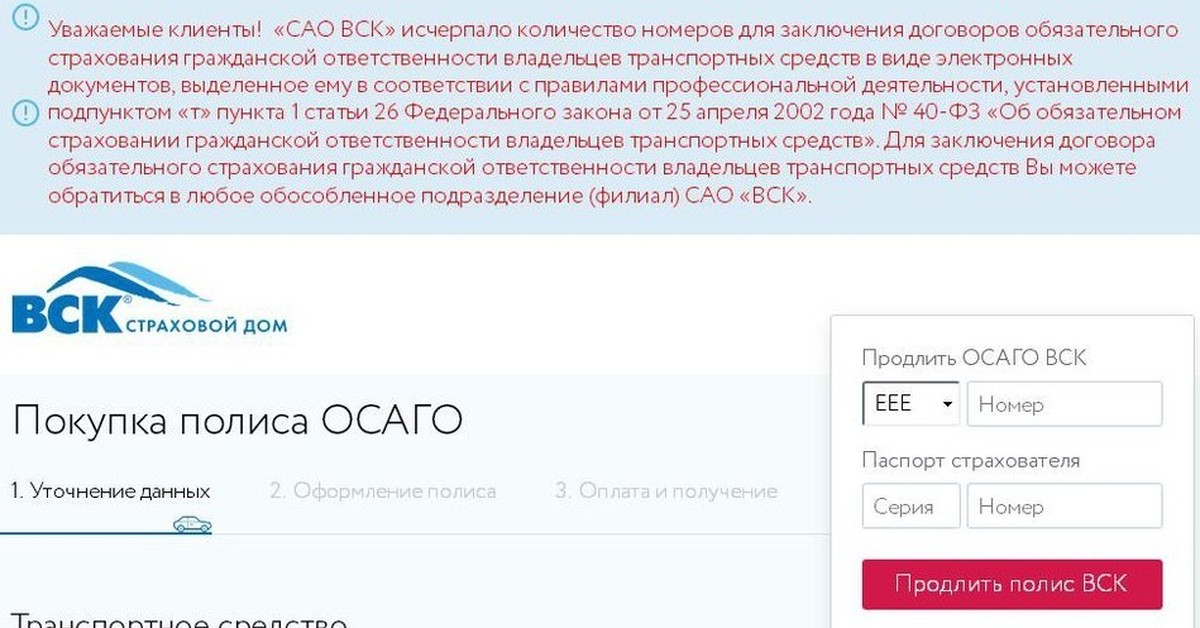 )
)
- Войдите в систему и выберите Еще (или нажмите на меню-гамбургер в правом верхнем углу в мобильном приложении).
- Выберите Учетные записи и членство .
- В разделе Настройки членства вы можете выбрать номер участника для удаления из цифрового банкинга и нажать Удалить членство . (Хотите добавить его обратно? Выберите Добавить еще одно членство .)
Как настроить или повторно синхронизировать свою учетную запись с Quicken, QuickBooks или Mint
Подключите свой цифровой банковский счет Numerica к программному обеспечению для управления денежными средствами Quicken, QuickBooks или Mint. (Обратите внимание, что вам потребуется повторно синхронизировать свои учетные записи в рамках нашего обновления цифрового банкинга в июле 2021 года.) Ознакомьтесь с приведенными ниже инструкциями:
.Установить ссылку на свой аккаунт
Повторно синхронизируйте свою учетную запись
Как подписаться на электронные выписки
Мобильный
- Войдите в систему и выберите гамбургер-меню (три строки вверху справа).

- Выберите электронных выписок.
- Переключите переключатель Режим доставки , чтобы включить электронную доставку.
- Коснитесь Зарегистрируйтесь .
- Успех! Теперь вы готовы просматривать и загружать свои выписки в электронном виде.
Онлайн-банкинг
- Войдите и выберите Еще .
- Выберите электронных выписок.
- Перейдите на вкладку Настройки доставки .
- Если у вас несколько участников, выберите номер участника, для которого вы хотите подписаться на электронные выписки.
- В разделе Режим доставки выберите Электронные выписки и нажмите Отправить .
- Нажмите Зарегистрируйтесь .
- Успех! Теперь вы готовы просматривать и загружать свои выписки в электронном виде.
Как просматривать электронные выписки
Мобильный
- Войдите в систему и выберите гамбургер-меню (три строки вверху справа).

- Выберите электронных выписок.
- Если у вас несколько участников, выберите номер участника, который вы хотите просмотреть.
- Нажмите Загрузить.
- В вашем браузере загрузится страница приветствия. Коснитесь меню-гамбургера, чтобы найти конкретное заявление, которое вы хотите просмотреть или загрузить.
Онлайн-банкинг
- Войдите в систему и выберите Еще .
- Выберите электронных выписок .
- Если у вас несколько участников, выберите номер участника, который вы хотите просмотреть.
- Щелкните Просмотр выписок.
- Используйте всплывающее меню, чтобы найти конкретное заявление, которое вы хотите просмотреть или загрузить.
Как узнать свой номер участника Numerica
Мобильный
- Войдите в систему и нажмите Аккаунты .
- Если это еще не сделано, сгруппируйте учетные записи по членству.
 (Например, если вы являетесь владельцем личных, деловых и молодежных учетных записей, они, скорее всего, будут иметь разное членство.)
(Например, если вы являетесь владельцем личных, деловых и молодежных учетных записей, они, скорее всего, будут иметь разное членство.) - 6-значный номер участника Numerica будет указан вместе с соответствующей группой учетных записей.
Онлайн-банкинг
- Войдите в систему и нажмите Аккаунты .
- Если это еще не сделано, сгруппируйте свои учетные записи по номеру участника. (Например, если вы являетесь владельцем личных, деловых и молодежных учетных записей, они, скорее всего, будут иметь разное членство.)
- 6-значный номер участника Numerica будет указан вместе с соответствующей группой учетных записей.
Как найти полный номер счета для определенного счета
Мобильный
- Войдите в систему и нажмите Аккаунты .
- Выберите конкретную учетную запись, которую вы хотите просмотреть.
- Найдите свой полный номер счета. Он будет указан как ваш «номер ACH».

Онлайн-банкинг
- Войдите в систему и нажмите Аккаунты .
- Найдите конкретную учетную запись, которую вы хотите просмотреть.
- Щелкните значок глаза под «Номер ACH», чтобы открыть полный номер учетной записи.
Как настроить уведомления о поездках
Мобильный
- Войдите в систему и выберите гамбургер-меню (три строки вверху справа).
- Выберите Уведомления о поездках.
- Выберите карты, с которыми вы будете путешествовать.
- Введите места, куда вы собираетесь отправиться.
- Выберите предпочтительный способ связи.
- Введите даты поездки.
- Нажмите Сохранить .
- Поздравляем! Вы успешно сообщили нам, что собираетесь путешествовать.
Совет для профессионалов: Вы всегда можете проверить статус своего запроса, выбрав Напишите нам в меню гамбургеров. Ваш запрос будет отображаться как открытый тикет.
Ваш запрос будет отображаться как открытый тикет.
Онлайн-банкинг
- Войти и Больше.
- Щелкните Уведомления о поездках.
- Выберите карты, с которыми вы будете путешествовать.
- Введите места, куда вы собираетесь отправиться.
- Введите даты поездки.
- Выберите предпочтительный способ связи.
- Нажмите Сохранить командировку .
- Поздравляем! Вы успешно сообщили нам, что собираетесь путешествовать.
Совет для профессионалов: Вы всегда можете проверить статус своего запроса, нажав Входящие в верхней части экрана и выбрав вкладку Сообщения службы поддержки .Ваш запрос будет отображаться как открытый тикет.
Как пропустить платеж по кредиту?
Примечание: Не все кредиты подходят для программы Skip a Pay.**
Мобильный
Использование строки поиска (рекомендуется)
- Войдите в систему и введите Skip A Pay в строке поиска вверху
- Нажмите Добавить кредитный счет в Skip A Pay
- Выберите счет, с которого будет поступать пожертвование
- Выберите ссудный счет, который вы хотите пропустить
- Выберите месяц, который вы хотите пропустить
- Согласиться с условиями и Отправить запрос
Из вашего кредита
- Войдите в систему и выберите Учетные записи
- Выберите соответствующий кредит, который вы хотите пропустить
- В нижней части экрана коснитесь Добавить кредитный счет в Skip A Pay
- Выберите счет, с которого будет поступать пожертвование
- Выберите ссудный счет, который вы хотите пропустить
- Выберите месяц, который вы хотите пропустить
- Согласиться с условиями и Отправить запрос
Онлайн-банкинг
Использование панели навигации (рекомендуется)
- Войдите в систему и введите Пропустить платеж на панели навигации вверху
- Выберите счет, с которого будет поступать пожертвование
- Выберите ссудный счет, который вы хотите пропустить
- Выберите месяц, который вы хотите пропустить
- Согласиться с условиями и Отправить запрос
Из вашего кредита
- Войдите и выберите Учетные записи
- Наведите указатель мыши на точки справа от подходящего кредита
- Выбрать Выбрать пропуск оплаты
- Выберите счет, с которого будет поступать пожертвование
- Выберите месяц, который вы хотите пропустить
- Согласиться с условиями и Отправить запрос
Если вы безработный — Kentucky Career Center
Страхование по безработице
Для получения дополнительной информации о страховании по безработице и о том, как подать заявление на получение пособия по безработице, Нажмите здесь
часы сайта:
понедельник в пятницу — 7:00 — 7 вечера et
воскресенье — 10 утра — 9 вечера ET
Вы можете подать заявку по телефону 502-875-0442
понедельник — пятница 7:30м. — 17:30, EST
— 17:30, EST
Веб-сайт: с понедельника по пятницу с 7:00 до 19:00, EST
Воскресенье с 10:00 до 21:00. EST
Вы также можете позвонить по бесплатному номеру 800-648-6057 для получения услуг ретрансляции телекоммуникаций.
ВАЖНОЕ ПРИМЕЧАНИЕ: Обратите внимание на поддельные веб-сайты для подачи заявок на пособие по безработице, предназначенные для кражи вашей личной информации или взимания с вас платы.
- Убедитесь, что вы находитесь на веб-сайте .ky.gov при подаче заявления о страховании по безработице в штате Кентукки.
- Услуги KCC бесплатны.
- KCC никогда не взимает плату.
- Доверяйте только электронным письмам, связанным со страхованием по безработице, которые отправляются с адреса @ky.gov. Пример: [email protected]
Чтобы подать заявку на пособие по безработице, вам потребуются следующие данные:
Личная информация:
- Полная дата социального обеспечения ИЛИ Регистрационный номер иностранца
- Бизнес / Компания Название компании
- Business / Company Mailing Address
- Бизнес / Компания Телефон
- Даты занятости
- причина, по которой вы больше не работаете у КАЖДОГО работодателя
Другая информация, которая может вам понадобиться
- Если вы работали в других штатах: Список штатов, в которых вы работали.

- Если вы работали во временном агентстве: Название/адрес временного агентства.
- Если вы работали на федеральное правительство: Название агентства; Название компонента; Копия вашей стандартной формы (SF8, SF50).
- Если вы служили в вооруженных силах США: Копия вашего члена DD214 4.
- Если вы работали через квалифицированный профсоюз: Имя подрядчика
Вы имеете право?
Если вас уволили из-за вспышки коронавируса, вы можете иметь право на страхование по безработице.
Нажмите на ссылку ниже, чтобы получить доступ к калькулятору еженедельного пособия по безработице
Служба страхования по безработице
Зарегистрируйтесь в торговой точке Square | Центр поддержки Square
Узнайте, как зарегистрироваться в Square Point of Sale онлайн или в приложении, и просмотрите информацию, необходимую для активации учетной записи Square.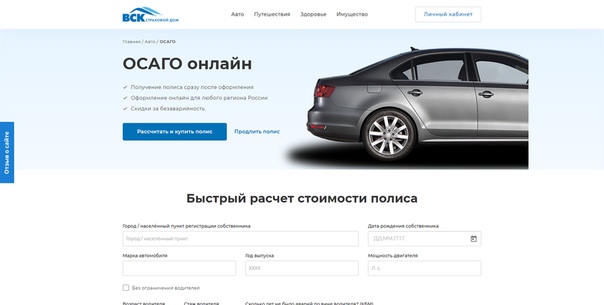 Если у вас несколько компаний, узнайте, как настроить несколько учетных записей в Square.
Если у вас несколько компаний, узнайте, как настроить несколько учетных записей в Square.
Зарегистрироваться онлайн
Перейдите на сайт squareup.com > нажмите Начать.
Введите и подтвердите свой адрес электронной почты, создайте пароль > нажмите Создать учетную запись .
Выберите тип вашего бизнеса из раскрывающегося списка. Введите свою деловую и личную информацию. Щелкните Продолжить .
Вам будет предложено ввести вашу личную и деловую информацию, а также ответить на несколько вопросов для подтверждения вашей личности.По завершении нажмите Продолжить .
Введите свой номер телефона или адрес электронной почты. Мы отправим ссылку на ваше мобильное устройство для загрузки приложения Square Point of Sale.
 Имейте в виду, что вы можете войти на несколько устройств, используя один и тот же адрес электронной почты и пароль.
Имейте в виду, что вы можете войти на несколько устройств, используя один и тот же адрес электронной почты и пароль.Коснитесь ссылки в электронном или текстовом сообщении, чтобы загрузить приложение на мобильное устройство.
Зарегистрироваться в приложении
Загрузите Square Point of Sale на свое мобильное устройство.
Коснитесь Создать учетную запись , чтобы начать процесс активации.
Вам будет предложено ввести вашу личную и деловую информацию, а также ответить на несколько вопросов для подтверждения вашей личности.
Примечание: Если у вас возникли проблемы с загрузкой приложения, убедитесь, что вы используете поддерживаемое устройство.
После того, как вы закончите, вы можете сразу начать принимать платежи с помощью ручного ввода. Устройство чтения будет отправлено и должно быть доставлено в течение 10 рабочих дней, или вы можете забрать его в розничном магазине, участвующем в программе.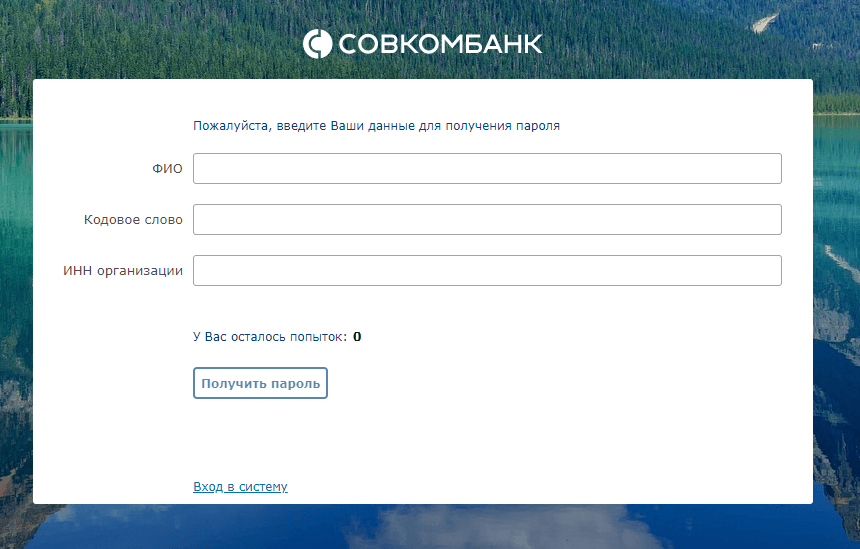
Информация, необходимая для регистрации
Федеральный закон требует, чтобы все финансовые учреждения проверяли и записывали информацию, идентифицирующую каждого человека, открывающего счет.
Следующая информация требуется для активации учетной записи Square:
Полное юридическое наименование
Номер социального страхования (SSN)
Банковский счет в США
Дата рождения : Текущие правила кредитных карт требуют, чтобы наши клиенты были старше 18 лет, чтобы создать учетную запись Square.
Домашний почтовый адрес в США
Примечание . В некоторых случаях мы также можем зарегистрировать продавца, используя его ИНН. Ваш менеджер по работе с клиентами свяжется с вами, если вы соответствуете требованиям.
Если вы не можете предоставить указанную выше информацию, вы не сможете принимать платежи по картам, но вы все равно можете использовать Square для отслеживания платежей наличными и предоставления своим клиентам электронных и текстовых квитанций.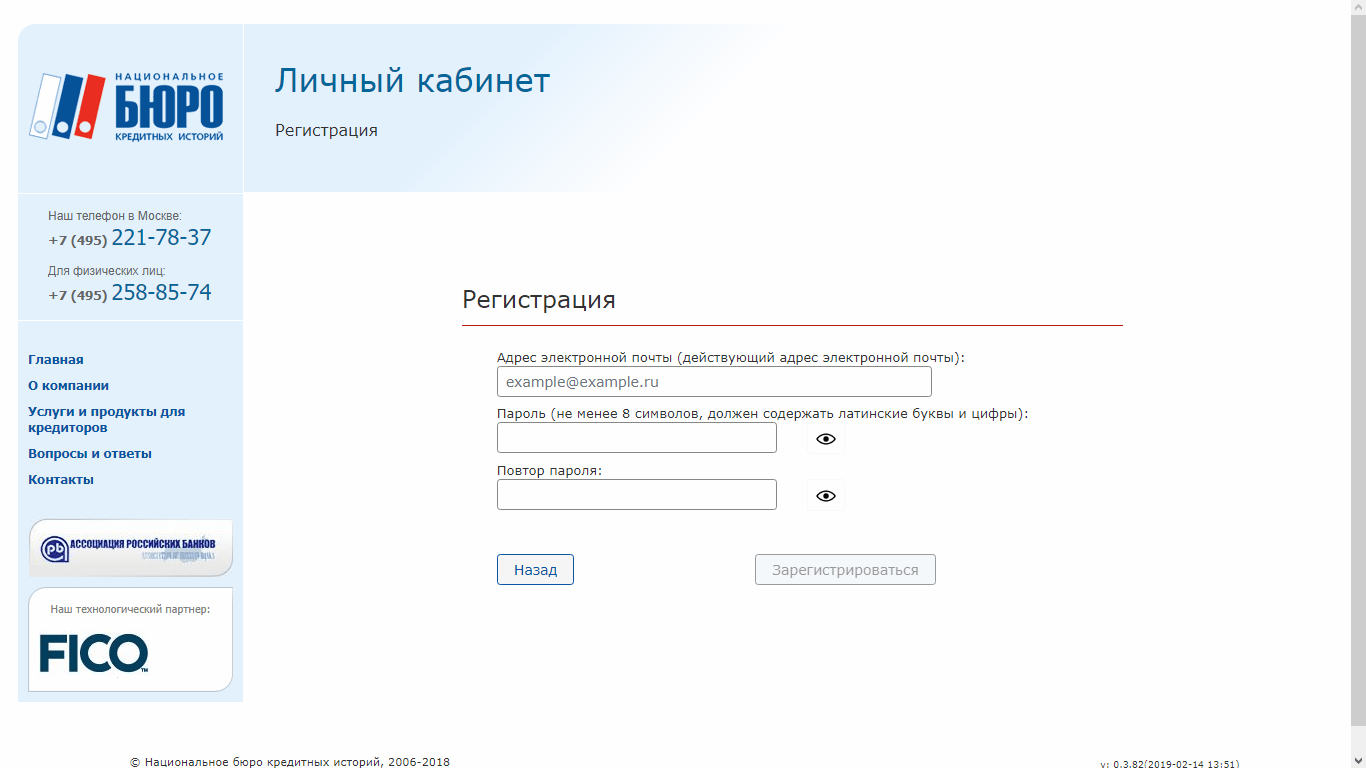
Следующая информация является необязательной при активации учетной записи Square — не требуется, но рекомендуется для предприятий и организаций:
Система обработки карт Squareсоответствует стандартам безопасности данных PCI уровня 1, так что Square поможет вам.
Требование к номеру социального страхования
В соответствии с правилами банковской отрасли и федеральным законодательством мы обязаны запрашивать номер социального страхования, дату рождения и полное имя каждого из наших основных владельцев счетов. Единственной альтернативой предоставлению SSN является действительный ITIN. Без этой информации невозможно создать учетную запись Square.
Даже если вы планируете использовать Square в качестве бизнеса или организации, для создания учетной записи Square вы должны указать свое имя, почтовый адрес, дату рождения и действительный SSN или ITIN.
Примечание: Если вы были добавлены в качестве сотрудника, вам не нужно будет предоставлять эту информацию.
Выберите вид деятельности
В процессе регистрации вам нужно будет классифицировать, как вы будете использовать Square, выбрав тип вашего бизнеса или код категории продавца. Square будет использовать эту информацию, чтобы предоставить вам лучшие функции, которые помогут вам развивать свой бизнес.
Если вы уже установили свой тип бизнеса и хотели бы изменить его, свяжитесь с нами.
Для более полного ознакомления со многими функциями, доступными в Square Point of Sale, просмотрите полное руководство Square Point of Sale.
Узнайте больше о : Обработка платежей
Интернет-банкинг | Государственный банк Невады
ОНЛАЙН-БАНКИНГ
Зарегистрироваться легко и быстро
Государственный банк штата Невада упрощает онлайн-банкинг. Это удобно для осуществления банковских операций прямо из дома, офиса или защищенной беспроводной сети, которую вы знаете и которой доверяете. Вы можете получить доступ к своим счетам, чтобы проверить баланс, перевести средства, изменить порядок чеков и многое другое. Это быстро, просто и БЕСПЛАТНО для личных аккаунтов.
Это удобно для осуществления банковских операций прямо из дома, офиса или защищенной беспроводной сети, которую вы знаете и которой доверяете. Вы можете получить доступ к своим счетам, чтобы проверить баланс, перевести средства, изменить порядок чеков и многое другое. Это быстро, просто и БЕСПЛАТНО для личных аккаунтов.
ОСОБЕННОСТИ И ПРЕИМУЩЕСТВА
Мы слышали, что вы сказали об онлайн-банкинге Nevada State Bank и Bill Pay.Теперь самые популярные операции онлайн-банкинга можно выполнять в одном месте.
Регистрация в Интернет-банке занимает всего несколько минут. Узнайте больше о регистрации и требованиях к услугам ниже. Или начните прямо сейчас, заполнив онлайн-форму регистрации.
ВОЗМОЖНОСТИ ОНЛАЙН-БАНКА
При доступе к своему банковскому счету в Интернете выполните следующие простые действия, чтобы убедиться, что вы находитесь на подлинном веб-сайте банка штата Невада, www. nsbank.com.
nsbank.com.
- Всегда получайте доступ к сайту онлайн-банкинга, вручную вводя URL-адрес https://www.nsbank.com или используя предварительно настроенную закладку, указывающую на https://www.nsbank.com. Рекомендуется избегать доступа к своим учетным записям, переходя по ссылкам на других веб-сайтах или в электронных письмах.
- После входа на сайт онлайн-банкинга убедитесь, что URL-адрес в адресной строке — https://www.nsbank.com.
- Найдите символ вашего браузера, указывающий, что вы находитесь на защищенном сайте, подлинность которого подтверждена независимым органом.Например, в Internet Explorer изображение замка () появится справа от адресной строки. Вы можете просмотреть детали подлинности, нажав на замок.
Мы упростили вам управление своими учетными записями в любое время. Вы можете легко получить доступ к остаткам и истории транзакций для ваших чеков, сбережений, денежного рынка, CD, IRA, потребительского кредита и счетов кредитных карт, когда это наиболее удобно для вас.
Просматривайте копии ваших обработанных чеков на срок до 6 месяцев, просто нажав на элемент. Мы покажем вам полное изображение вашего чека спереди и сзади. Просматривайте до 18 месяцев истории транзакций, а также незавершенных транзакций, запланированных платежей и запланированных переводов.
Управлять своими деньгами еще никогда не было так просто. С помощью онлайн-банкинга вы можете переводить средства для оплаты кредитов и овердрафтов в Государственном банке штата Невада.Вы также можете перемещать деньги между счетами — даже на свои личные расчетные и сберегательные счета в других финансовых учреждениях и обратно.
Расширенная защита учетной записи — это дополнительный уровень функций безопасности, которые помогают защитить определенные банковские онлайн-транзакции с использованием мобильного телефона для аутентификации. Это бесплатная услуга, которая может помочь повысить безопасность вашего онлайн-банкинга.Кликните сюда, чтобы узнать больше. Может взиматься стандартная плата за текстовые сообщения от вашего оператора беспроводной связи.
Это бесплатная услуга, которая может помочь повысить безопасность вашего онлайн-банкинга.Кликните сюда, чтобы узнать больше. Может взиматься стандартная плата за текстовые сообщения от вашего оператора беспроводной связи.
Государственный банк штата Невада предлагает электронные выписки, безбумажные банковские выписки, которые удобны, экологичны и доступны в Интернете. Получите доступ к своим электронным выпискам в любое время через свою учетную запись онлайн-банкинга. Выучить больше.
Аналогично электронным выпискам, получайте уведомления в электронном виде.Перейти без бумаги; eNotices дает вам
- Организация
- Удобство
- Гибкость
Нажмите здесь, чтобы просмотреть список электронных уведомлений, которые будут доступны вам в электронном виде. Получите доступ к своим электронным уведомлениям в любое время через свою учетную запись онлайн-банкинга, перейдя в раздел «Услуги» после входа в систему.
 Подробнее.
Подробнее.
Мобильный банкинг позволяет вам просматривать свой счет(а), просматривать транзакции и делать переводы на ходу.Выучить больше.
Службу «Мои оповещения» банка штата Невада можно настроить так, чтобы она напоминала вам о важных личных событиях или событиях, связанных с вашим счетом. Вы можете получать напоминания по электронной почте всякий раз, когда баланс вашего счета становится выше или ниже определенной суммы, или личное напоминание о важной дате или событии. Эта бесплатная услуга доступна для всех клиентов онлайн-банкинга. Подробнее о Моих оповещениях.
С помощью онлайн-банкинга вы можете с первого взгляда определить, завершена ли транзакция, запланирована или выполняется, или есть что-то, что требует вашего внимания.
В Государственном банке штата Невада мы здесь, чтобы помочь вам, даже в Интернете. Центр сообщений онлайн-банкинга позволяет отправить зашифрованное сообщение непосредственно представителю отдела обслуживания клиентов банка штата Невада. Он даже позволяет узнать, есть ли у вас сообщение от нас.
Центр сообщений онлайн-банкинга позволяет отправить зашифрованное сообщение непосредственно представителю отдела обслуживания клиентов банка штата Невада. Он даже позволяет узнать, есть ли у вас сообщение от нас.
НУЖНА ДОПОЛНИТЕЛЬНАЯ ПОМОЩЬ?
Нужна дополнительная информация? Нажмите здесь , чтобы перейти на страницу часто задаваемых вопросов, или позвоните по телефону 1-888-835-0551 , чтобы связаться с нашим центром обслуживания клиентов онлайн-банкинга.
ПОЛЕЗНЫЕ ИНСТРУМЕНТЫ И РЕСУРСЫ
Отправить деньги через Zelle
®[cite::195::cite]Простой и удобный способ отправить деньги или запросить деньги у людей, которых вы знаете и которым доверяете.
ЧИТАТЬ ДАЛЕЕПолучите максимальную отдачу от своего расчетного счета
Многие люди не в полной мере используют все ценные функции, доступные через их расчетный счет.
Оповещения мобильного банка
Банковские оповещения могут помочь вам быть в курсе транзакций, связанных с вашей учетной записью, таких как низкий баланс, мобильные депозиты и необычные действия.
ЧИТАТЬ ДАЛЕЕКонтактная информация GRE (для сдающих экзамен)
Чат с Анитой
Получите ответы на некоторые из наиболее часто задаваемых вопросов наших тестируемых о регистрации, отчетах о результатах и многом другом от Аниты, чат-бота ETS, доступного в правом нижнем углу экрана.
Все еще нужна помощь?
Прежде чем связаться с нами, подготовьте следующую информацию (если применимо):
- имя
- адрес
- дата рождения
- дата испытания регистрационный номер
- или номер назначения
- Идентификационный номер ETS
- номер телефона
Примечание. Во избежание задержек убедитесь, что информация в любой письменной корреспонденции точно соответствует информации, которую вы указали при регистрации на тест GRE ® .
Во избежание задержек убедитесь, что информация в любой письменной корреспонденции точно соответствует информации, которую вы указали при регистрации на тест GRE ® .
Часы обслуживания клиентов
Понедельник–пятница Часы работы: 8:00–19:45. ET (кроме праздников США)
Разглашение личной информации тестируемого
Представители отдела обслуживания клиентов ETS могут предоставлять личную информацию только тестируемому, как того требует закон о конфиденциальности. Если вы не сдаете тест, наши представители могут помочь вам только с общей информацией, такой как даты рассылки отчетов о результатах, да или нет ответы на общие вопросы и обработка платежей для непогашенных остатков.
Общие запросы (включая помощь с вашей учетной записью ETS)
По общим вопросам, включая помощь с вашей учетной записью ETS, обращайтесь в службу GRE Services:
- Электронная почта:
- Отправить вопросы и комментарии в программу GRE
- Телефон:
- 1-609-771-7670 или 1-866-473-4373 (звонок бесплатный для участников тестирования в США, Виргинских островах США, Пуэрто-Рико и Канаде)
- с понедельника по пятницу с 8:00 до 19:45.
 ЕТ
ЕТ
(кроме У.С. праздники) - Факс:
- 1-610-290-8975
- Почта:
- ГРЕ-ЭЦ
П.О. Box 6000
Принстон, Нью-Джерси 08541-6000 США - Ночная почта:
- GRE
Центр распределения и получения
225 Phillips Boulevard
Общие запросы (Индия)
По общим вопросам в Индии обращайтесь в GRE Services:
- Электронная почта:
- [email protected]
- Телефон:
- 91-1244517127 или 000-800-100-4072 (звонок бесплатный для тестируемых в Индии)
- Понедельник-пятница, 9 час.м. до 17:00 Стандартное время Индии
(кроме местных праздников)
Общие вопросы (Корея)
По общим вопросам или помощи в записи на тестирование в Корее обращайтесь в службу GRE Services
.- Электронная почта:
- [email protected]
- Телефон:
- 1-443-455-5415
- 00308131924 (звонок бесплатный для тестируемых в Корее)
- с понедельника по пятницу с 9:00 до 17:00.
 Стандартное время Кореи
Стандартное время Кореи
(кроме местных праздников)
GRE
® Общий тест в домашних условияхОбратитесь за помощью в службу GRE Services:
- ваша учетная запись ETS, включая помощь с паролем
- перенос или отмена визита к врачу
- сообщает о проблемах с загрузкой ETS Secure Test Browser
- сообщает о проблемах после домашнего тестирования
- Электронная почта:
- Отправить вопросы и комментарии в программу GRE
- Телефон:
- 1-609-771-7670 или 1-866-473-4373
- с понедельника по пятницу с 8:00.м. до 19:45 ET (кроме праздников США)
Обратитесь в ProctorU ® за помощью:
- сообщение о проблемах с системой безопасного мониторинга ProctorU
- вопросов о системных требованиях для прохождения теста дома
- устранение проблем, обнаруженных с помощью проверки оборудования ProctorU
При обращении в ProctorU укажите свое имя, дату тестирования и адрес электронной почты, указанные в вашей учетной записи ETS.
- Живой чат:
- Онлайн-чат доступен в вашей учетной записи ProctorU.Поддержка доступна 24/7.
- Электронная почта:
- [email protected]
- Телефон:
- 1-855-772-8678
Служба поддержки работает круглосуточно и без выходных.
ETS Услуги для инвалидов
Все запросы на размещение должны подаваться в соответствии с процедурой, изложенной в разделе «Условия для участников тестирования с ограниченными возможностями или потребностями, связанными со здоровьем».
Для получения помощи или вопросов по запросам на размещение обращайтесь в ETS Disability Services:
- Электронная почта:
- stassd@ets.орг
- Телефон:
- 1-609-771-7780 или 1-866-387-8602 (звонок бесплатный для участников тестирования в США, Виргинских островах США, Пуэрто-Рико и Канаде)
- с понедельника по пятницу с 8:30 до 17:00. ET (кроме праздников США)
- Факс:
- 1-609-771-7165
Вниманию: GRE — Почтовая служба 05Q - Почта:
- Служба помощи инвалидам ETS
P. O. Box 6054
O. Box 6054
Принстон, Нью-Джерси 08541-6054 США
Регистрация
- США, Американское Самоа, Гуам, Ю.Южные Виргинские острова, Пуэрто-Рико и Канада: зарегистрируйтесь онлайн через свою учетную запись ETS. Чтобы зарегистрироваться по телефону, позвоните в Prometric ® по номеру 1-443-751-4820 или 1-800-GRE-CALL (1-800-473-2255) или обратитесь напрямую в центр тестирования.
- Материковый Китай: чтобы пройти тестирование в центре тестирования, вы должны зарегистрироваться онлайн через свою учетную запись NEEA. Чтобы протестировать дома, вы должны зарегистрироваться через свою учетную запись ETS.
- Гонконг, Тайвань и Корея: вы должны зарегистрироваться онлайн через свою учетную запись ETS.
- Во всех других регионах мира: Зарегистрируйтесь онлайн через свою учетную запись ETS или обратитесь напрямую в соответствующий Международный региональный регистрационный центр (RRC).
Для получения дополнительной информации см. Как зарегистрироваться на общий тест GRE или Как зарегистрироваться на предметный тест GRE ® .
Как зарегистрироваться на общий тест GRE или Как зарегистрироваться на предметный тест GRE ® .
Материалы для подготовки к испытаниям
Версии следующих материалов в мягкой обложке доступны для покупки в Интернете:
- Официальное руководство по общему тесту GRE ® , третье издание
- Официальный том GRE ® Verbal Reasoning Practice Questions, второе издание
- Официальный стандарт GRE ® Практические вопросы по количественному мышлению, том первый, второе издание
Их также можно получить, связавшись со службой GRE:
- Телефон:
- 1-609-771-7243 или 1-800-537-3160 (звонок бесплатный для испытуемых в США, Ю.Южные Виргинские острова, Пуэрто-Рико и Канада)
- с понедельника по пятницу с 8:00 до 17:00. ET (кроме праздников США)
- Почта:
- ГРЕ-ЭЦ
П.О. Box 6000
Принстон, Нью-Джерси 08541-6000 США
Запросы тестовых вопросов
Если вы считаете, что в вопросе теста есть ошибка, которая влияет на ваш ответ, сообщите об этом руководителю тестирования, как только вы закончите тест, и немедленно напишите по адресу:
- Электронная почта:
- GRETestQuestionInquiries@ets.


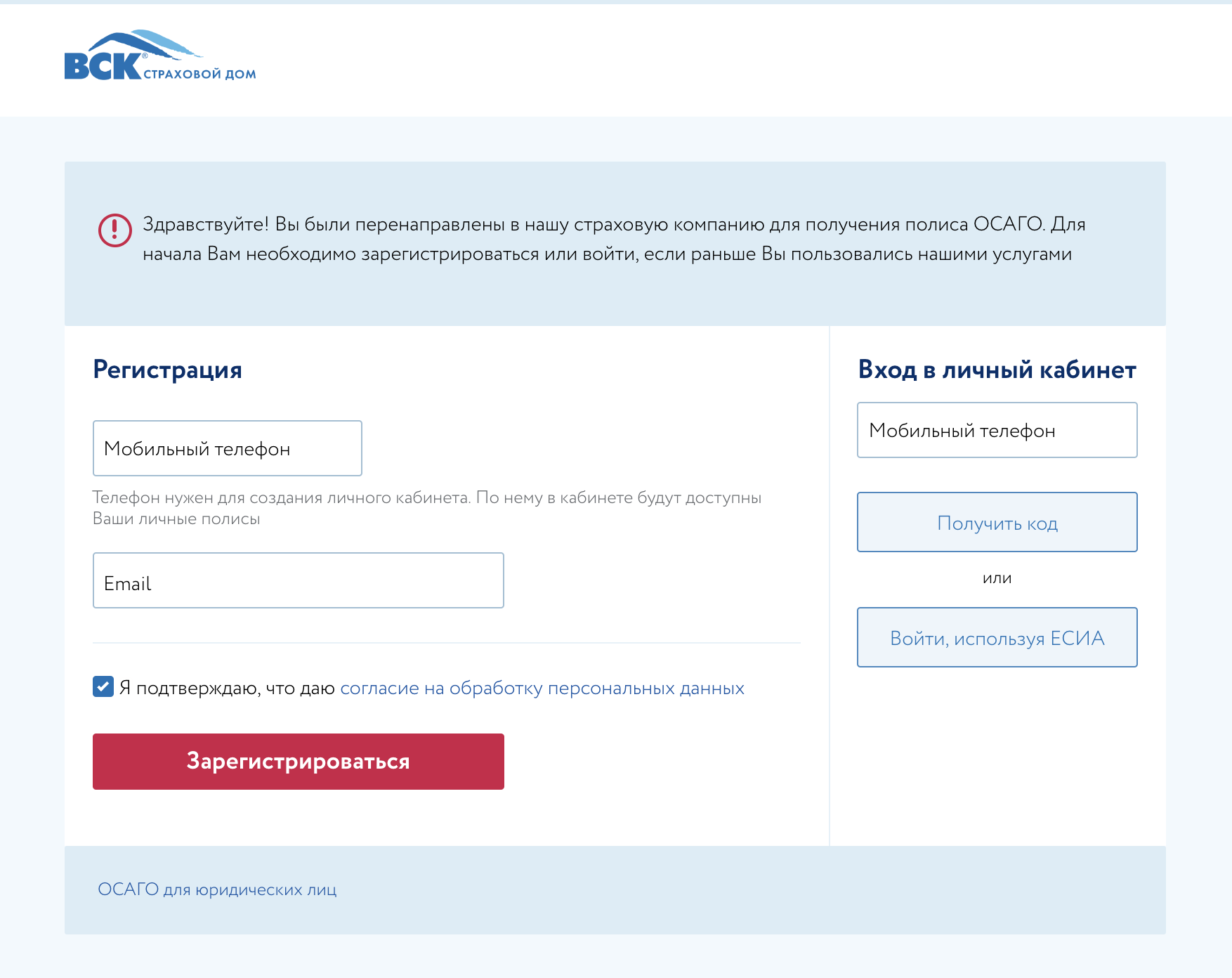
 В пункте, где указывается номер ПТС, СОР, следует выбрать документ, вписанный в имеющийся полис ОСАГО в п.2. В личном кабинете ВКС госномера пишутся русскими буквами.
В пункте, где указывается номер ПТС, СОР, следует выбрать документ, вписанный в имеющийся полис ОСАГО в п.2. В личном кабинете ВКС госномера пишутся русскими буквами.
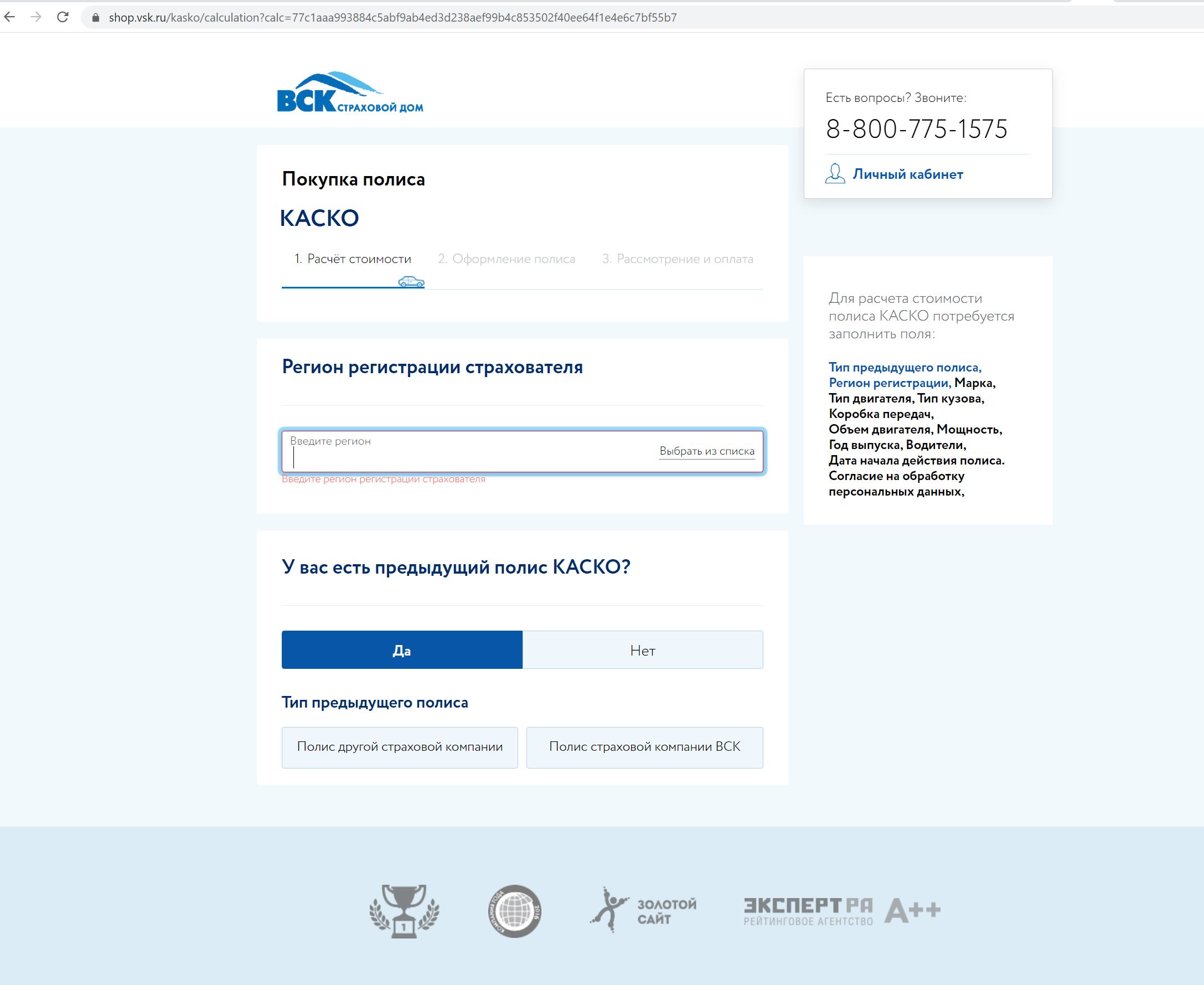 )
) Выберите Далее.
Выберите Далее. 
 Отцентрируйте переднюю часть чека на экране, и мы автоматически сделаем снимок.
Отцентрируйте переднюю часть чека на экране, и мы автоматически сделаем снимок.












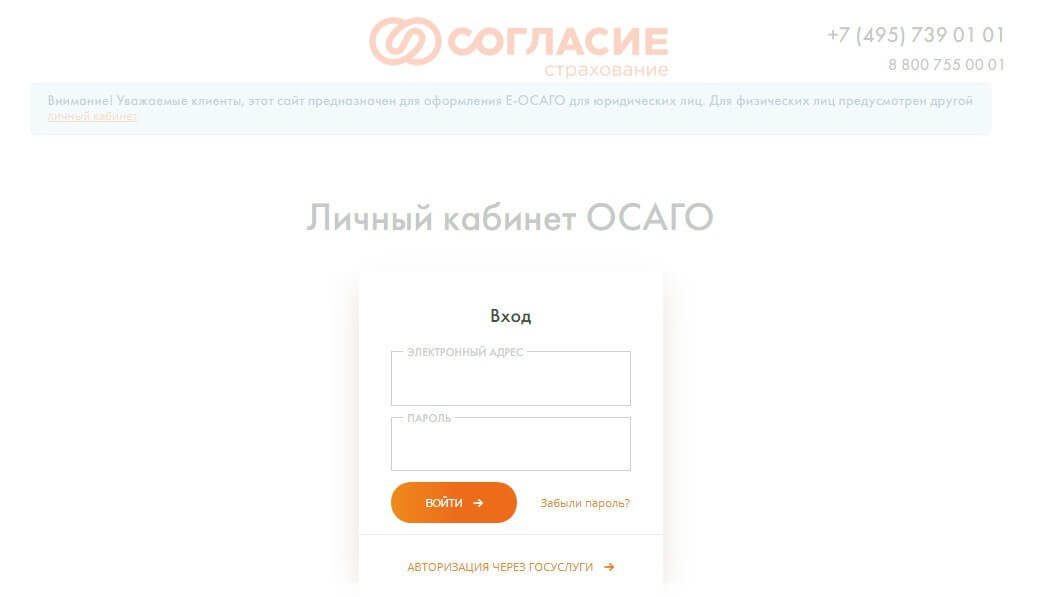
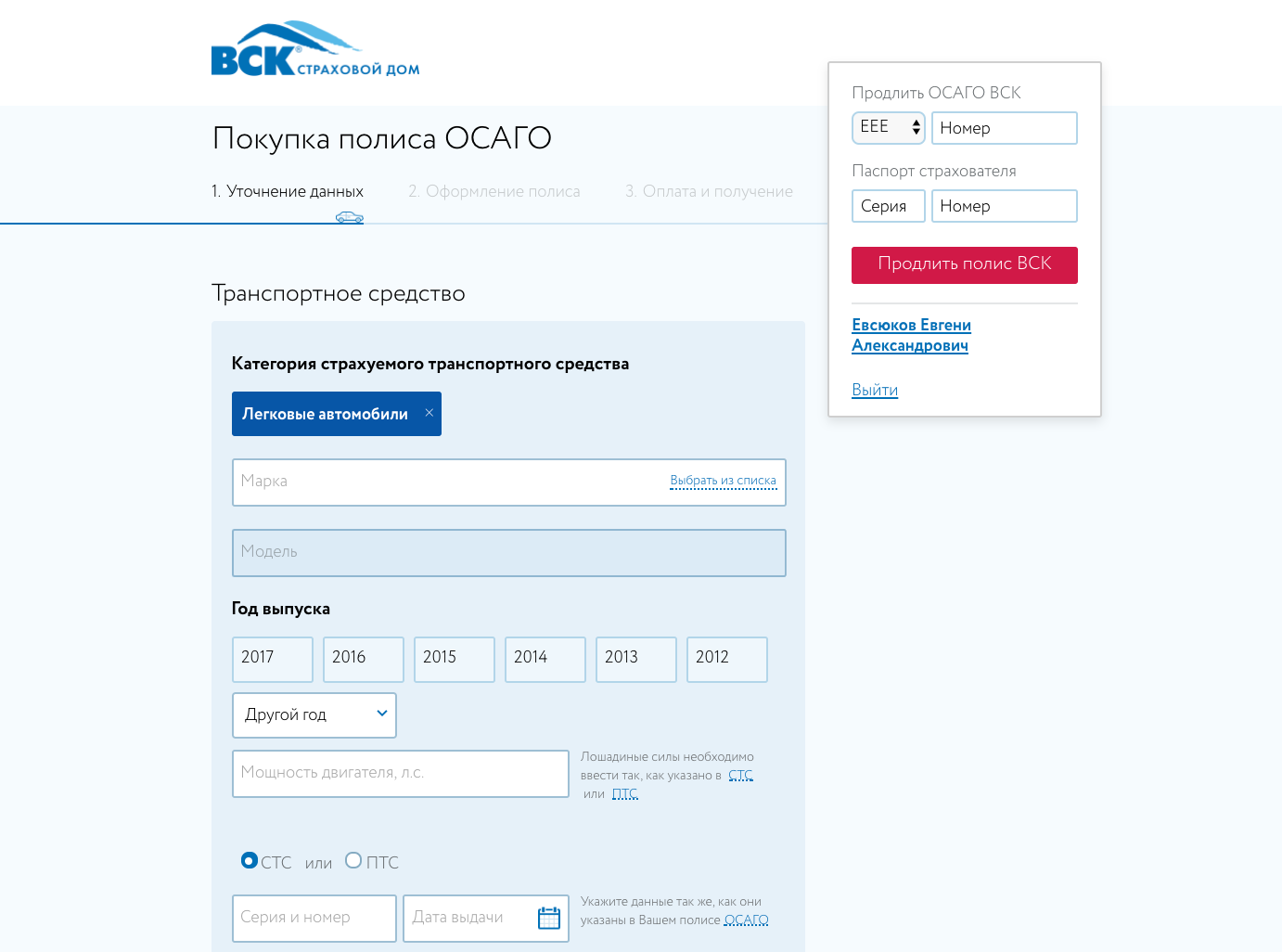

 (Например, если вы являетесь владельцем личных, деловых и молодежных учетных записей, они, скорее всего, будут иметь разное членство.)
(Например, если вы являетесь владельцем личных, деловых и молодежных учетных записей, они, скорее всего, будут иметь разное членство.)

 Имейте в виду, что вы можете войти на несколько устройств, используя один и тот же адрес электронной почты и пароль.
Имейте в виду, что вы можете войти на несколько устройств, используя один и тот же адрес электронной почты и пароль. Подробнее.
Подробнее.  ЕТ
ЕТ 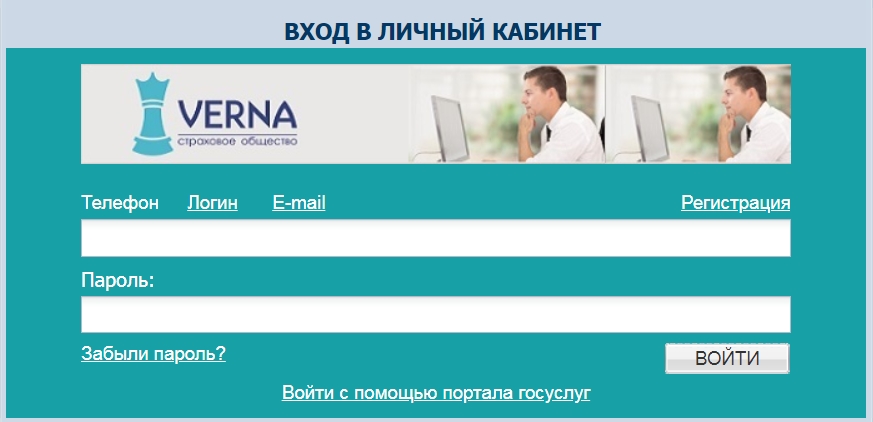 O. Box 6054
O. Box 6054